O OS X Yosemite trouxe grandes novidades para usuários de Mac. Entretanto, alguns recursos ‘menores’ podem ajudá-lo a economizar tempo e, por isso, merecem atenção. Esse é o caso da ferramenta para renomear vários arquivos ao mesmo tempo, recurso simples, mas que o sistema da Apple, até então, ficava devendo. Se você já atualizou para o OS X Yosemite, confira a dica.
Yosemite: como atualizar seu Mac para a versão final 10.10 do OS X
 Como renomear mais de um arquivo ao mesmo tempo no OS X Yosemite (Foto: Reprodução/Helito Bijora)
Como renomear mais de um arquivo ao mesmo tempo no OS X Yosemite (Foto: Reprodução/Helito Bijora) Passo 1. Selecione os arquivos que deseja renomear. Eles devem estar agrupados na mesma pasta ou área de trabalho. Feito isso, clique com o botão direito do mouse sobre um deles e, no menu que aparece, aperte em “Renomear Itens”;
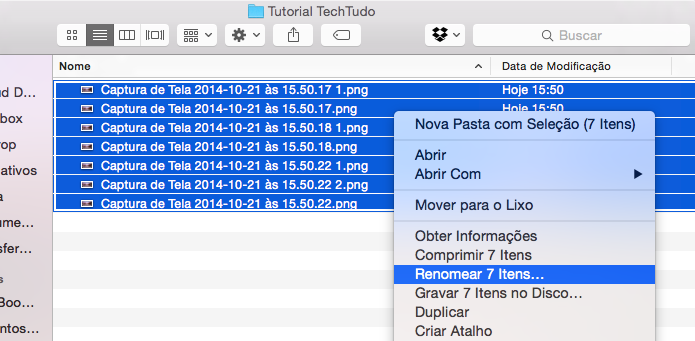 Selecione os arquivos a serem renomeados (Foto: Reprodução/Helito Bijora)
Selecione os arquivos a serem renomeados (Foto: Reprodução/Helito Bijora) Passo 2. Existem três opções disponíveis. A primeira, “Substituir Texto”, altera apenas um trecho específico do nome do arquivo. No exemplo da fotos, substituiremos “Captura de tela” por “Imagem”;
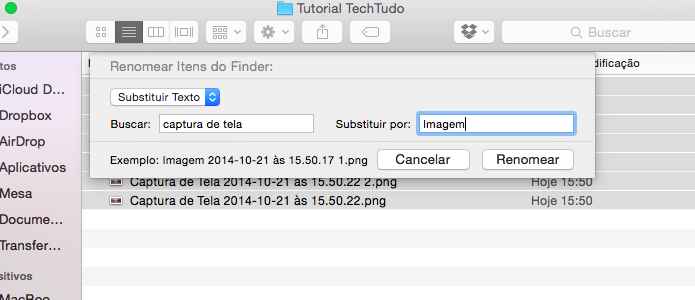 Substituindo texto do nome do arquivos (Foto: Reprodução/Helito Bijora)
Substituindo texto do nome do arquivos (Foto: Reprodução/Helito Bijora) Passo 3. A segunda opção permite adicionar uma palavra ou frase ao nome dos arquivos, selecione “Adicionar Texto”. Digite o texto e selecione se deseja adicioná-lo antes ou depois do nome do arquivo;
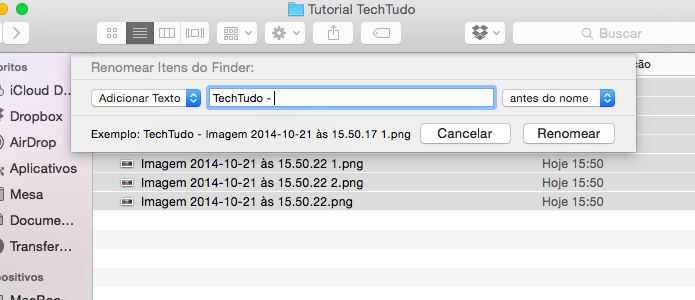 Adicionando texto ao nome dos arquivos (Foto: Reprodução/Helito Bijora)
Adicionando texto ao nome dos arquivos (Foto: Reprodução/Helito Bijora) Passo 4. A última opção, “Formato”, altera completamente o nome do arquivo. Você ainda pode escolher se quer adicionar um índice, contador ou data ao nome. Feito isso, digite um nome padrão e escolha o número inicial. Defina se quer adicionar o contador, índice ou data antes ou depois do nome.
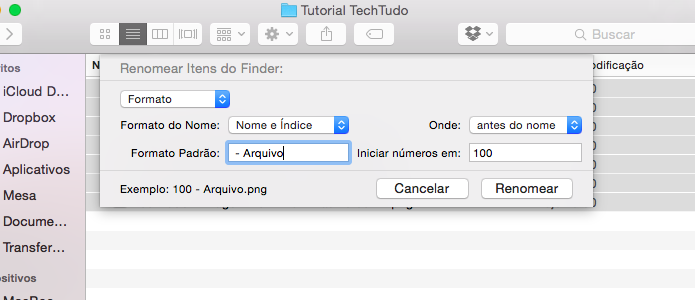 Alterando o formato do nome dos arquivos (Foto: Reprodução/Helito Bijora)
Alterando o formato do nome dos arquivos (Foto: Reprodução/Helito Bijora) Pronto! Dessa forma, você poderá renomear vários arquivos ao mesmo tempo e manter seu computador organizado.
Quais são as vantagens do Mac OS em comparação com o Windows? Opine no Fórum do TechTudo.
Até o próximo Melhor do Planeta
Fonte: http://www.techtudo.com.br/dicas-e-tutoriais/noticia/2014/10/como-renomear-mais-de-um-arquivo-ao-mesmo-tempo-no-os-x-yosemite.html

Nenhum comentário:
Postar um comentário